In dieser Anleitung zeige ich dir, wie du in Adobe Illustrator Formen zuschneiden und aufteilen kannst. Wir werden gemeinsam einen Kreis in vier separate Teile zerlegen. Durch Befolgen dieser Schritte wirst du die Fähigkeit erwerben, nicht nur ästhetische Designs zu erstellen, sondern auch funktionale Grafiken zu gestalten. Lass uns anfangen!
Wichtigste Erkenntnisse
- Du lernst, wie man mit dem Liniensegmentwerkzeug Linien zeichnet, die zur Aufteilung von Formen verwendet werden.
- Durch das Zentrieren und Anpassen von Linien kannst du präzise Schnitte in deinen Formen durchführen.
- Mit dem direkten Auswahlwerkzeug kannst du Teile einer Form leicht auswählen und bearbeiten.
Schritt-für-Schritt-Anleitung
Zuerst benötigst du eine Form, die du bearbeiten möchtest. Wir beginnen einfach mit einem Kreis. Um diesen zu erstellen, wähle das Formwerkzeug aus und ziehe einen Kreis auf.
Jetzt, da du deinen Kreis hast, wollen wir diesen in vier separate Teile aufteilen. Dazu benötigst du das Liniensegmentwerkzeug. Halte die Shifttaste gedrückt, während du eine vertikale Linie ziehst, die etwas länger als der Durchmesser des Kreises ist.
In diesem Schritt solltest du nun die Linie markieren und ihr eine schwarze Farbe für die Kontur geben. Setze den Wert der Kontur auf etwa 3, um die Sichtbarkeit zu erhöhen.
Um die Form weiter zu unterteilen, ziehe eine weitere Linie quer über den Kreis, während du die Shifttaste gedrückt hältst. Diese Linie muss ebenfalls länger als der Durchmesser des Kreises sein, um einen perfekten Schnitt zu ermöglichen.
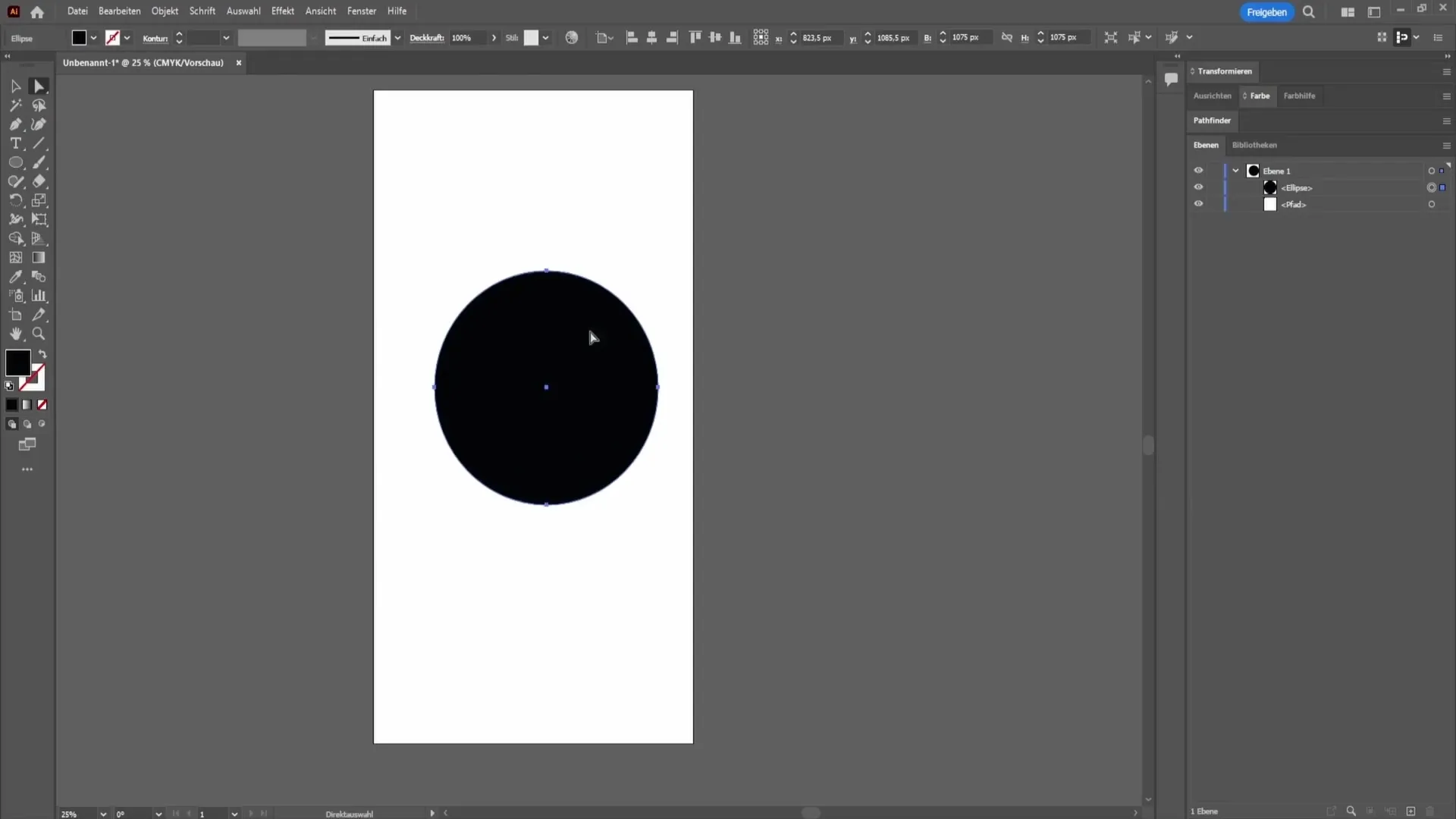
Nachdem du beide Linien erstellt hast, ist es wichtig, diese korrekt auszurichten. Markiere alle Formen, indem du die Strg+A (Windows) oder Cmd+A (Mac) Kombination verwendest. Dabei wählst du sowohl den Kreis als auch die Linien aus.
Nun wechselst du zum Auswahlwerkzeug. Mit diesem Werkzeug zentrierst du die Linien sowohl horizontal als auch vertikal zu deinem Kreis. Dadurch stellst du sicher, dass die Schnittstellen genau in der Mitte des Kreises liegen.
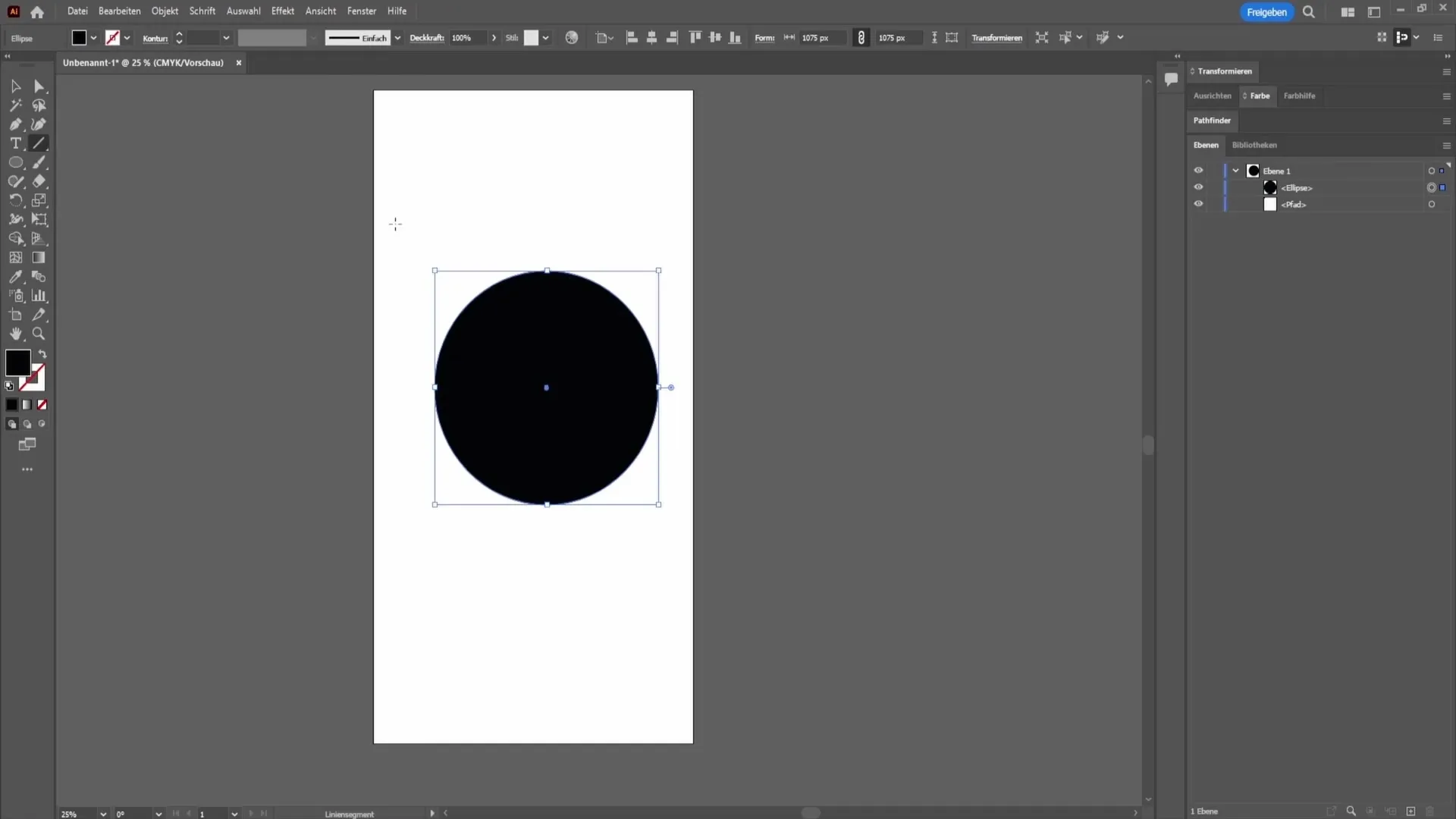
Jetzt markierst du alles erneut und wählst das Pipettenwerkzeug aus. Klicke mit der Pipette in den schwarzen Bereich, um die Linienfarbe auf das gewünschte Objekt zu übertragen.
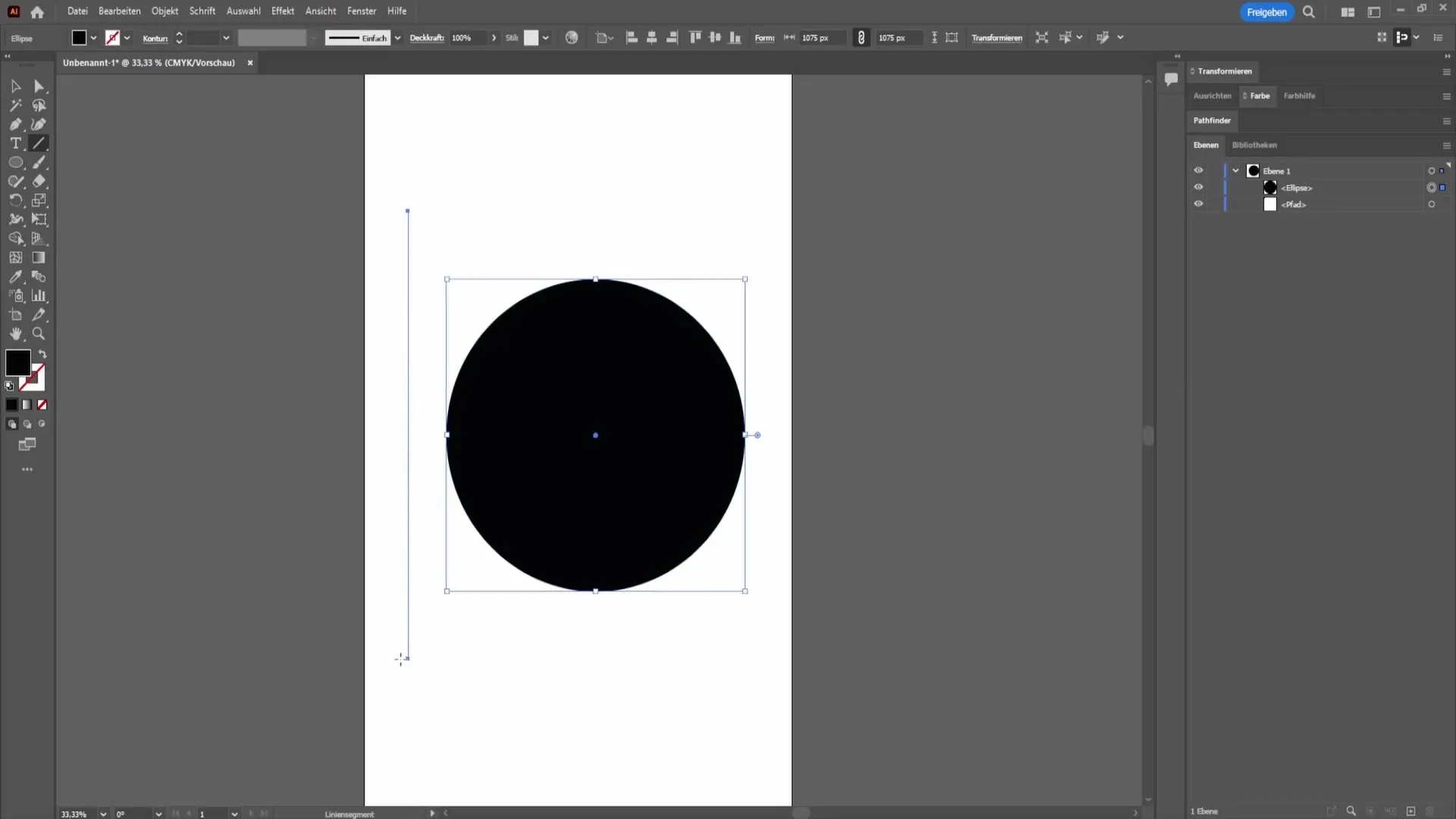
Zu guter Letzt verwendest du das Formerstellungswerkzeug. Klicke nacheinander auf die einzelnen Teile des Kreises. Dies sind die Optionalen Teile, die wir erstellen möchten.
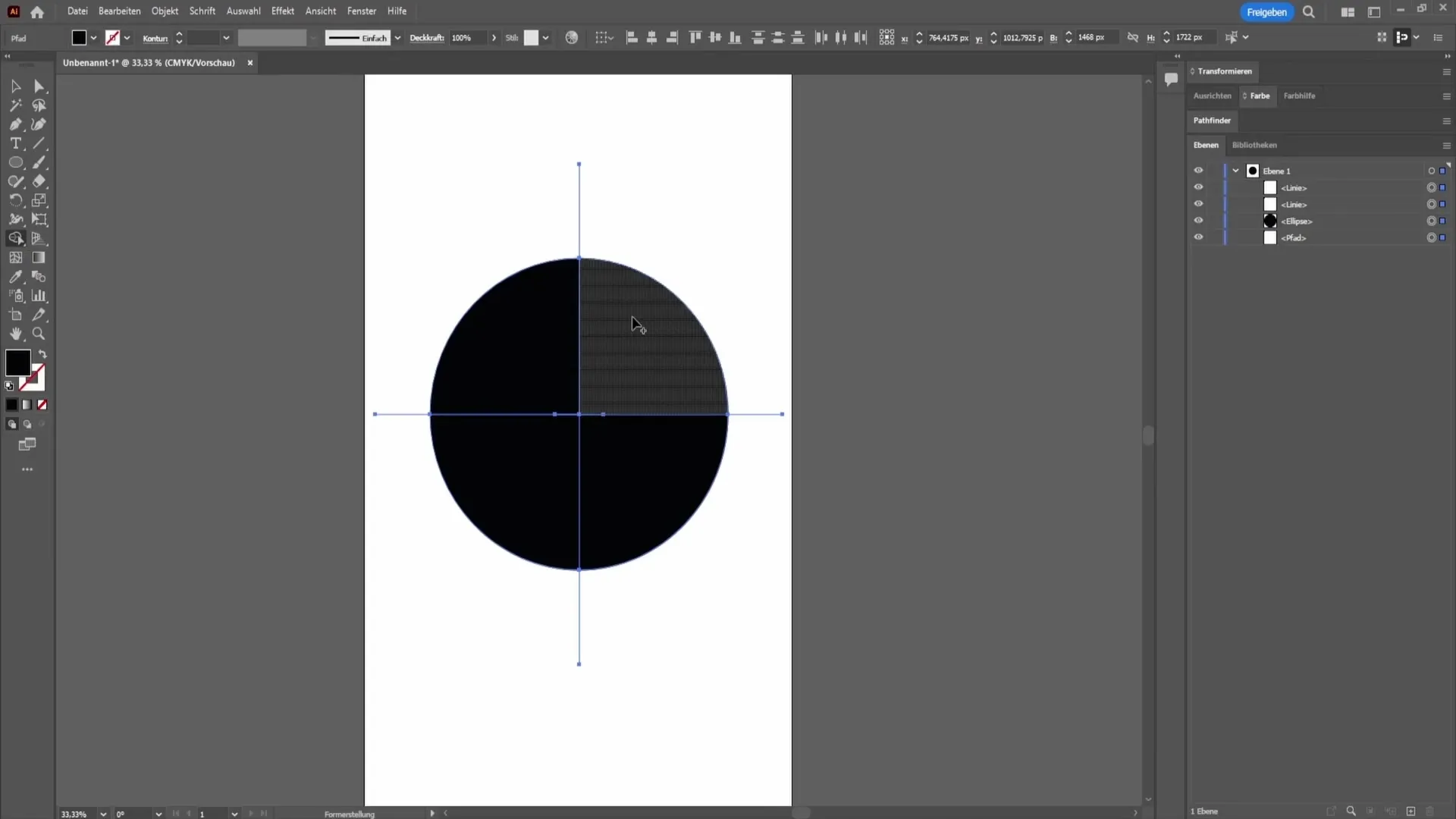
Nachdem du die Teile angeklickt hast, wechsle dann zu dem direkten Auswahlwerkzeug. Klicke in das leere Feld außerhalb des Kreises, um die Auswahl aufzuheben und anschließend die einzelnen Teile auszuziehen, wie du es brauchst.
Zusammenfassung – Formen zuschneiden und aufteilen in Adobe Illustrator
Durch die oben genannten Schritte kannst du Formen in Adobe Illustrator zuschneiden und aufteilen. Das Schneiden von Formen eröffnet viele kreative Möglichkeiten in der Grafikgestaltung, sodass du deiner Kreativität freien Lauf lassen kannst.
Häufig gestellte Fragen
Was ist das Liniensegmentwerkzeug in Adobe Illustrator?Das Liniensegmentwerkzeug wird verwendet, um gerade Linien zu zeichnen und ist besonders nützlich für das Erstellen von Schnittlinien.
Warum muss ich die Shifttaste gedrückt halten?Die Shifttaste verhindert, dass die Linien schräg gezogen werden, und sorgt dafür, dass sie perfekt vertikal oder horizontal bleiben.
Wie kann ich die Teile nach dem Zuschneiden weiterbearbeiten?Du kannst die Teile mit dem direkten Auswahlwerkzeug auswählen und dann verschieben, transformieren oder einfärben.


